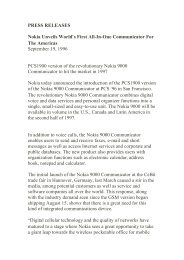TV LCD LED
TV LCD LED
TV LCD LED
Create successful ePaper yourself
Turn your PDF publications into a flip-book with our unique Google optimized e-Paper software.
ESPAÑOL ESP<br />
66<br />
ENTRETENIMIENTO<br />
Visualización de fotos<br />
Puede ver las imágenes guardadas en un<br />
dispositivo de almacenamiento USB. La<br />
visualización en pantalla puede variar en función<br />
del modelo.<br />
1 Pulse Home (Inicio) para acceder a Menú<br />
principal.<br />
2 Pulse los botones de navegación para<br />
desplazarse hasta Smart Share y pulse OK<br />
(ACEPTAR).<br />
3 Pulse los botones de navegación para desplazarse<br />
hasta el dispositivo que desee y pulse<br />
OK (ACEPTAR).<br />
4 Pulse los botones de navegación para<br />
desplazarse hasta Lista fotos y pulse OK<br />
(ACEPTAR).<br />
5 Pulse los botones de navegación para desplazarse<br />
hasta la carpeta o el archivo que desee<br />
y pulse OK (ACEPTAR).<br />
6 Puede visualizar las fotos mediante los siguientes<br />
botones y menús.<br />
Lista fotos<br />
Página 1/1<br />
Cambio de página<br />
USB2 externo Disco 1 Página 1/2<br />
P1<br />
P5<br />
P9<br />
P13<br />
P2<br />
P6<br />
P10<br />
P14<br />
Cambiar dispositivo Ir a dir. raíz Ir a carp. superior Salir<br />
P3<br />
P7<br />
P11<br />
P15<br />
Botón Descripción<br />
Botones de<br />
navegación<br />
OK<br />
(ACEPTAR)<br />
P4<br />
P8<br />
P12<br />
P16<br />
Permiten desplazarse por los<br />
archivos.<br />
Permite ver el archivo resaltado.<br />
P Permiten ir a la página anterior o<br />
siguiente.<br />
Cambiar dispositivo: permite cambiar<br />
Botón rojo<br />
a una entrada diferente.<br />
Botón verde Permite ir a la carpeta raíz.<br />
Botón<br />
amarillo<br />
Permite ir a un nivel de carpeta<br />
superior.<br />
7 Las siguientes opciones están disponibles<br />
mientras se visualizan fotos.<br />
01_a.jpg<br />
2008/12/10<br />
1920 x 1080<br />
479 KB<br />
[1/66]<br />
Diapos. Música<br />
Opción Descripción<br />
Permite iniciar o detener una<br />
presentación de diapositivas.<br />
Todas las fotos guardadas en la<br />
carpeta actual se muestran durante la<br />
Diapos.<br />
presentación.<br />
Para ajustar la velocidad de la presentación<br />
de diapositivas, seleccione<br />
Opción.<br />
Música<br />
(Música de<br />
fondo)<br />
(Girar)<br />
ENERGY<br />
SAVING<br />
(AHORRO<br />
DE<br />
ENERGÍA)<br />
3D<br />
Opción<br />
Ocultar<br />
Salir<br />
Opción<br />
Ocultar<br />
Activa o desactiva la música de fondo.<br />
Para establecer la carpeta de la música<br />
de fondo, seleccione Opción.<br />
Permite girar las fotos en el sentido de<br />
las agujas del reloj (90°, 180°, 270° y<br />
360°).<br />
NOTA<br />
El tamaño de foto admitido es<br />
limitado. No puede girar una foto<br />
si la resolución del ancho girado<br />
es mayor que el tamaño de<br />
resolución admitido.<br />
Permite ver la foto en modo completo<br />
u original.<br />
Permite aumentar o disminuir la<br />
luminosidad de la pantalla.<br />
Salir<br />
Permite ver imágenes en 3D. (Solo para<br />
los modelos 3D)<br />
Permite mostrar el menú Opción.<br />
(Consulte la página67).<br />
Permite ocultar la ventana de opciones.<br />
Para mostrar las opciones, pulse OK<br />
(ACEPTAR).<br />
Permite ir a la pantalla de menú<br />
anterior.